今日は、ジィジです。
皆さん、着信音はどうしてらっしゃいますか?

デフォルトのままでは味気ないけど、買うのも何かもったいない。

好きな歌にしたいけどパソコンで作らなきゃいけないんでしょ。
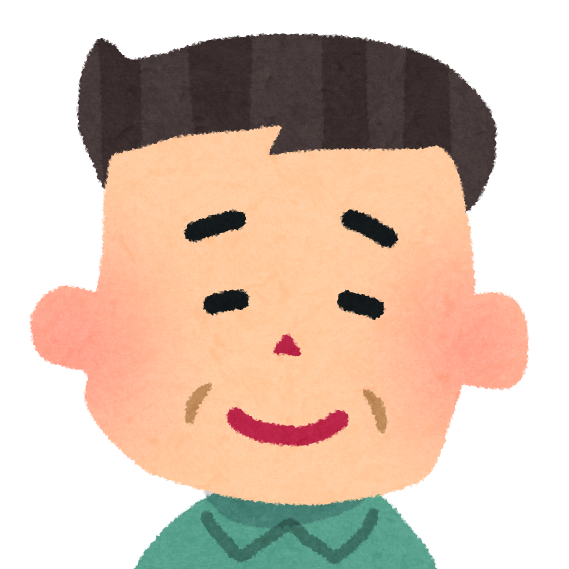
オリジナルにしたいけど、作り方が分からない。

そうですよね。
ほんとは、みんなオリジナルが良いですよね。
簡単に作る事が出来ると良いですよね。
今日は、そんなお悩みにお答えします。
オリジナル着信音、簡単に作れます。
iPhoneで作ります。
もちろん、無料です。
YouTubeに上げた動画からも作れます。
無料で作るiPhoneの着信音
無料アプリの「着信音-着信音メーカー」とデフォルトでiPhoneに入っている「GarageBand」を使います。
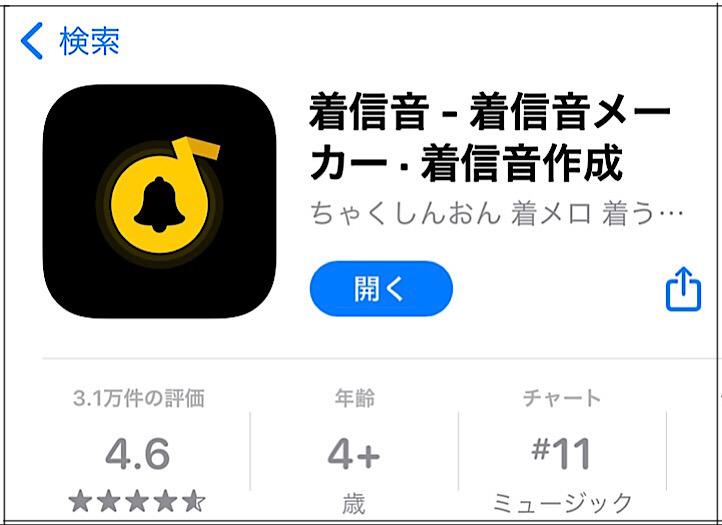
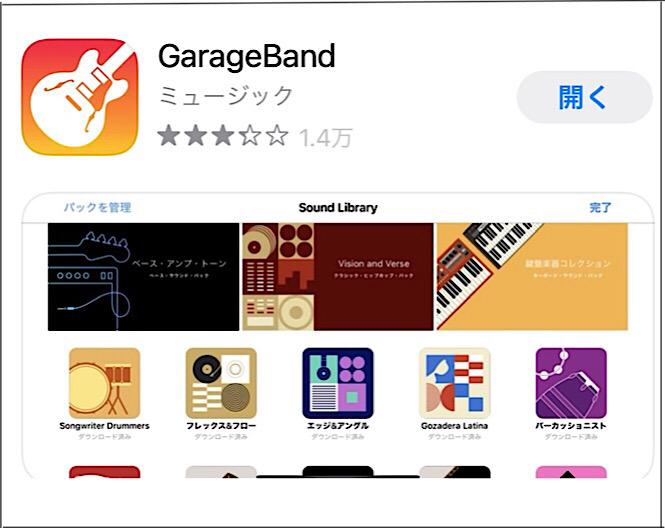
お子様やお孫様が、歌っている動画はありませんか?
今日は、それを使って行います。
着信音メーカーで動画の音声から着信音を作る
App Store より、アプリをダウンロードして下さい。
無料です。
「着信音-着信音メーカー」のアプリを開きます。
無料なので広告が表示されます。
そこは、我慢です。
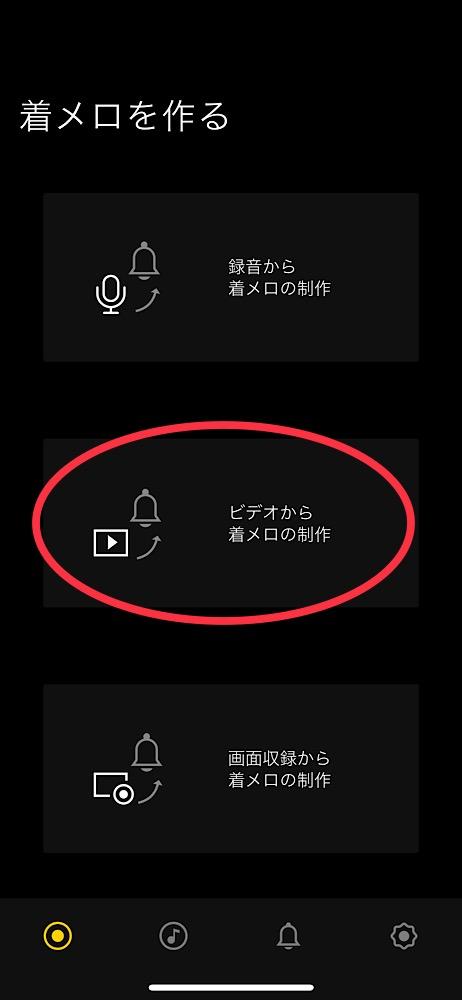
真ん中の「ビデオから着メロの作成」をタップ。

カメラロールが、開きます。
その中のビデオから1つを選び、「選択」をタップすると圧縮が始まり、下の画面になります。
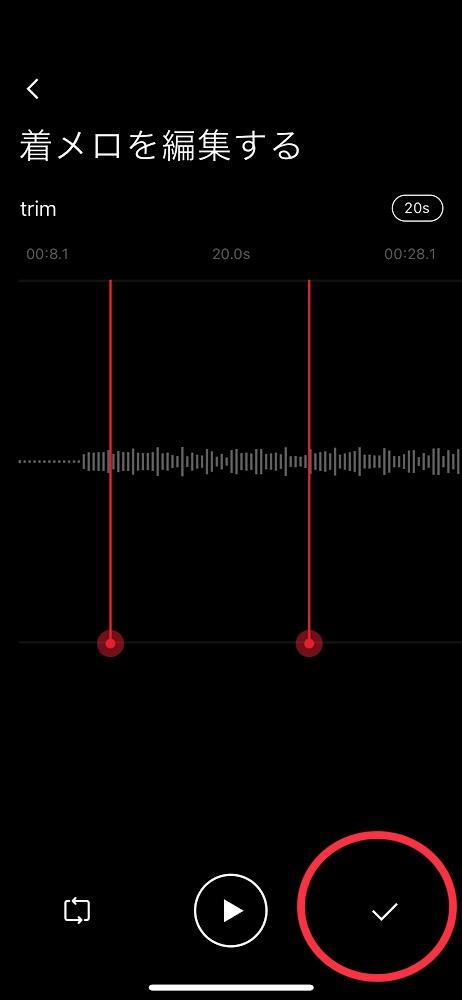
赤いラインor曲の波長を左右に動かして、曲の始めと終わりを決めます。
再生して、出だしを決められるのが良いですね。
「レ」をタップします。
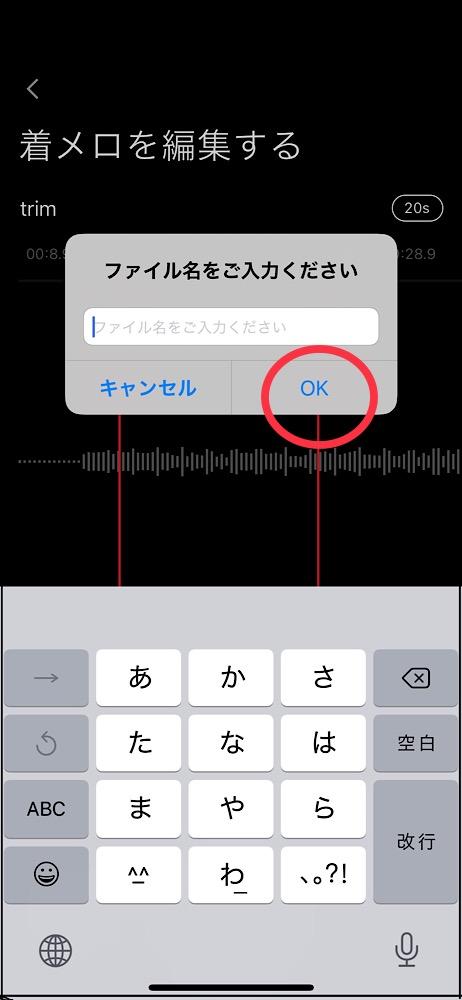
ファイル名を入力してOKを押します。
「私の着メロ」という画面になります。
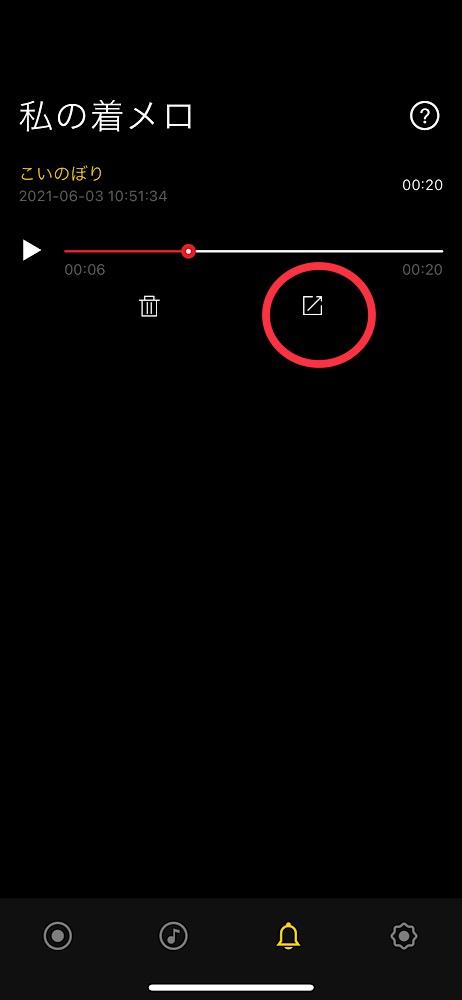
名前のところをタップすると
音を確認できます。
矢印のマークをタップします。
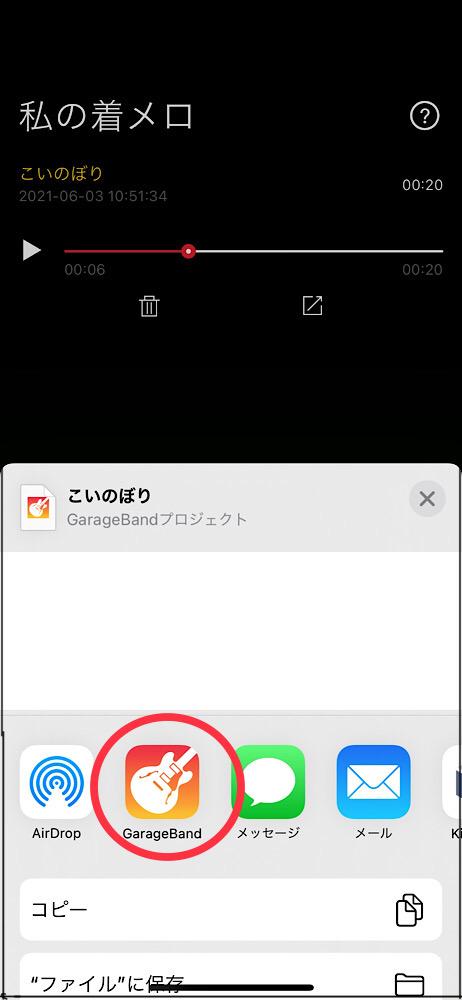
画面下の「GarageBand」をタップします。
すると、「GarageBand」の画面に替わります。
横長の画面です。
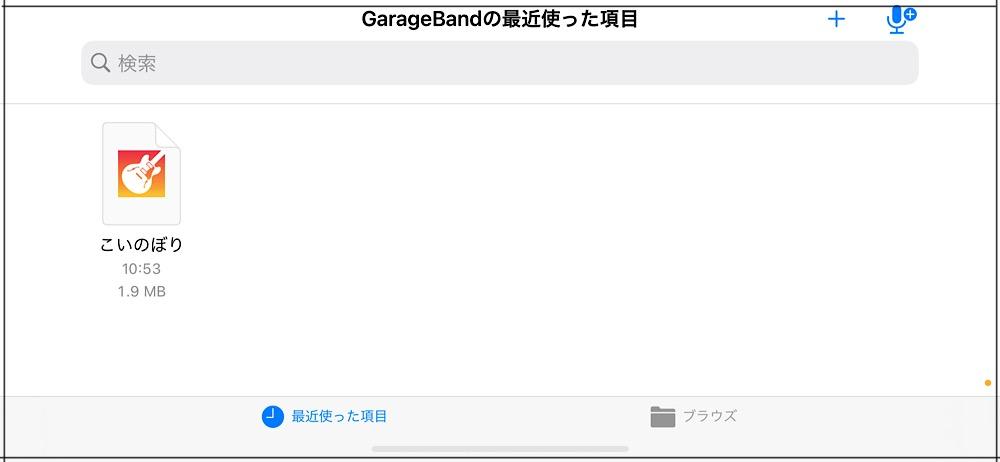
名前を付けたファイルを長押しします。
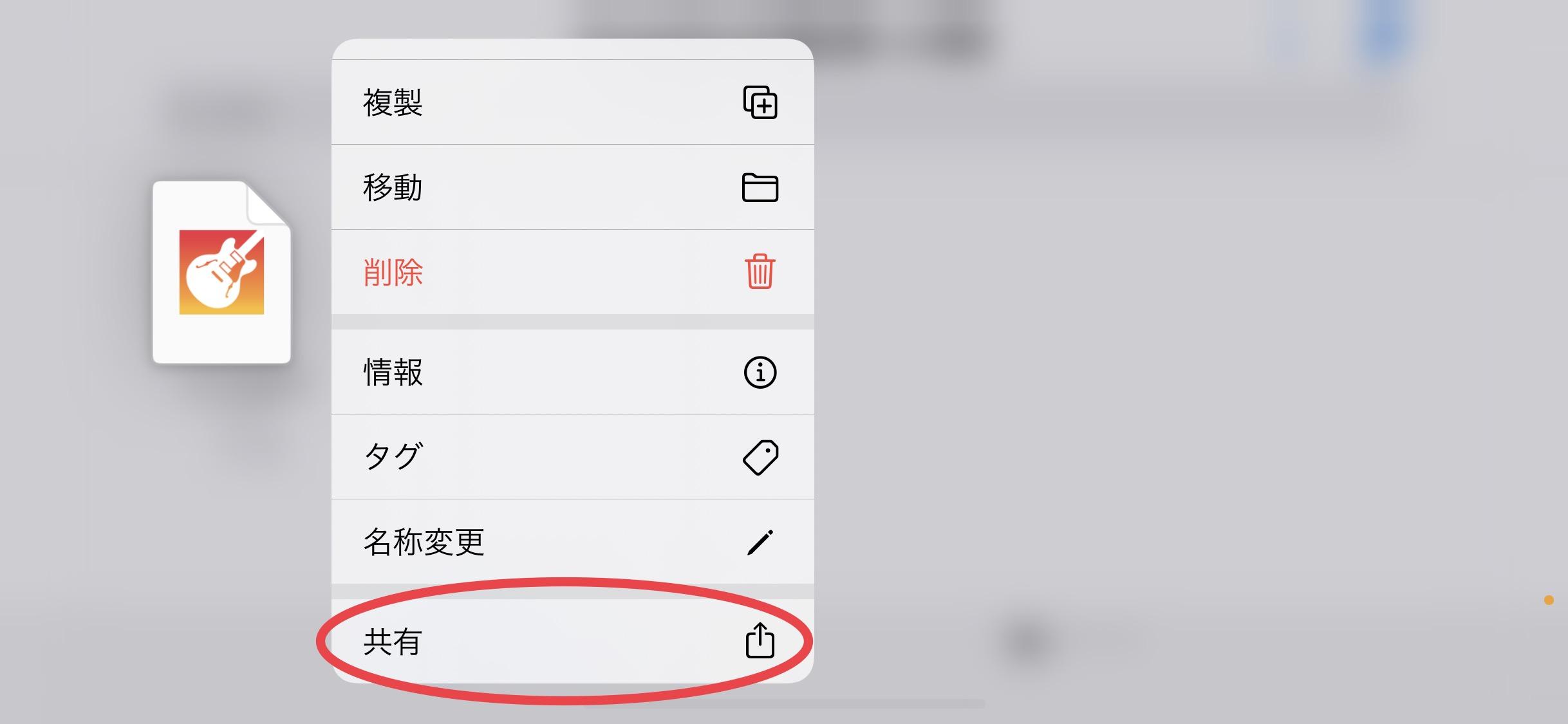
一番下にある「共有」をタップします。
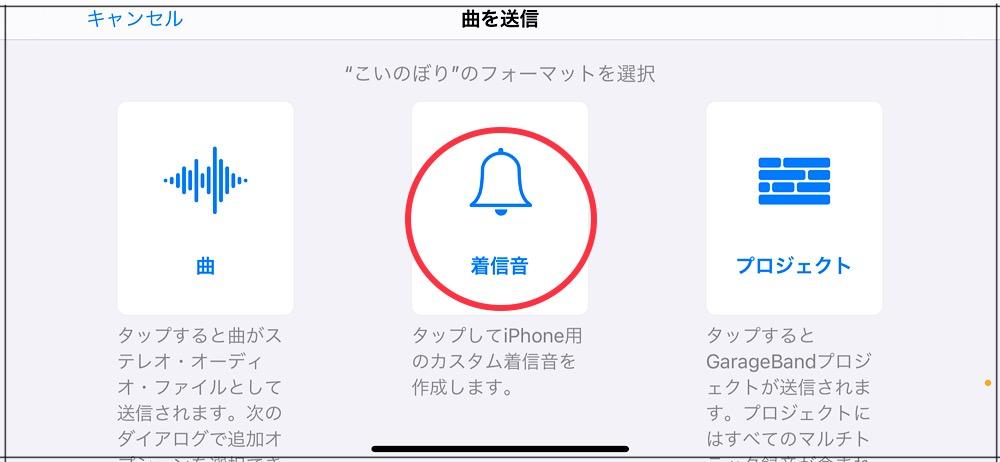
「着信音」をタップします。
ポッアップ画面の「続ける」をタップします。
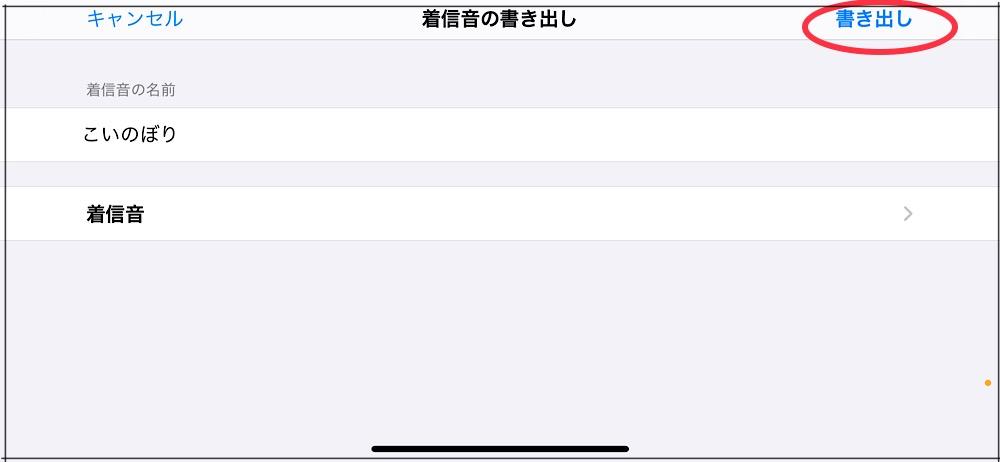
右上の「書き出し」をタップします。
着信音に書き出し中
着信音の書き出しに成功しました。
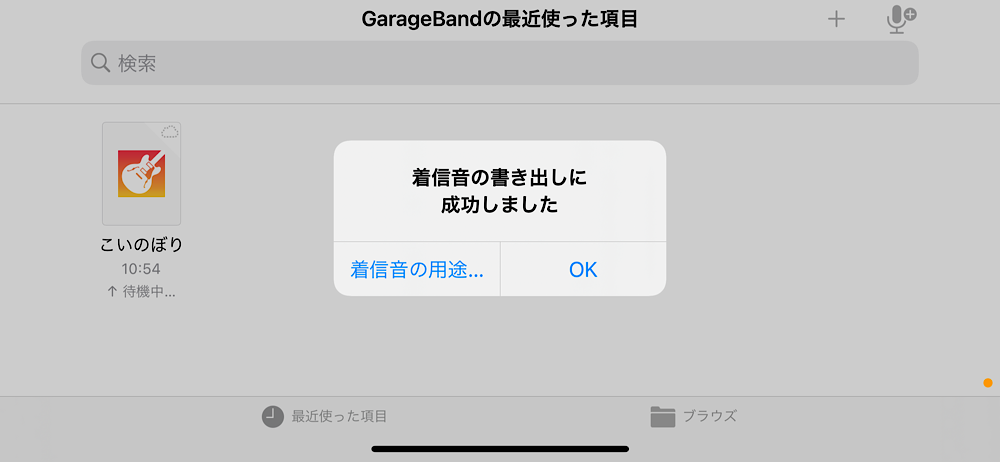
と、表示されればOKです。
これで作成されたオリジナル着信音が、iPhoneの着信音として取り込まれています。
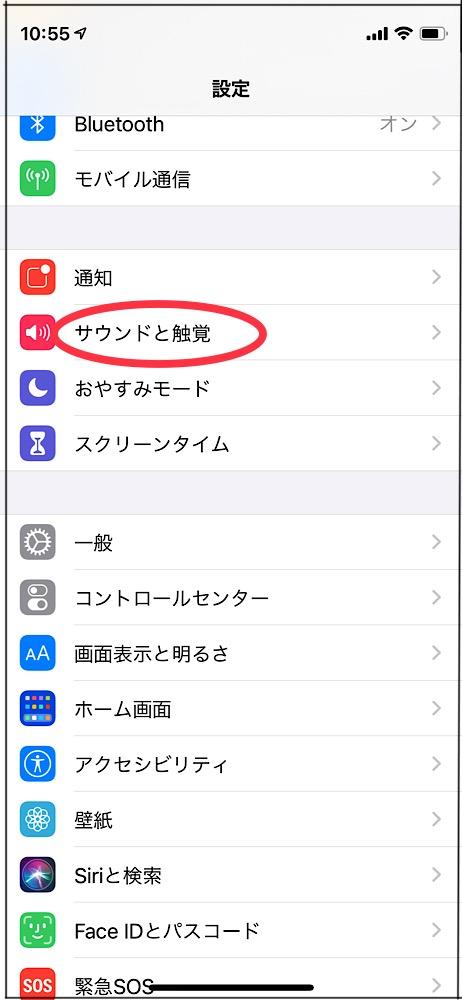
「設定」アプリのサウンドと触覚の中の着信音を選んでみて下さい。
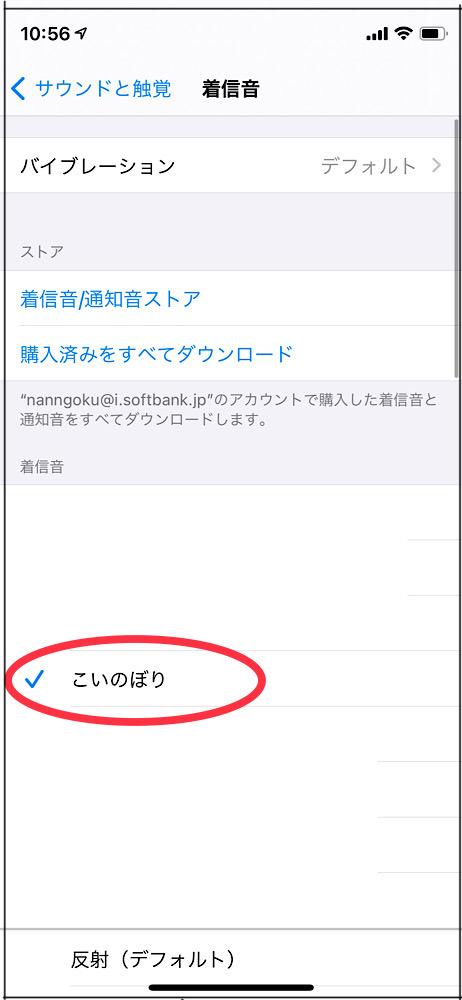
その中に先程の名前があります。
後は、チェックを入れれば着信音に設定されます。
お疲れ様でした。
YouTubeにアップしてある動画をカメラロールに保存する方法
YouTubeに動画を保存している方もいらっしゃると思います。
その動画を、カメラロールに保存して
そこから着信音を作る方法です。
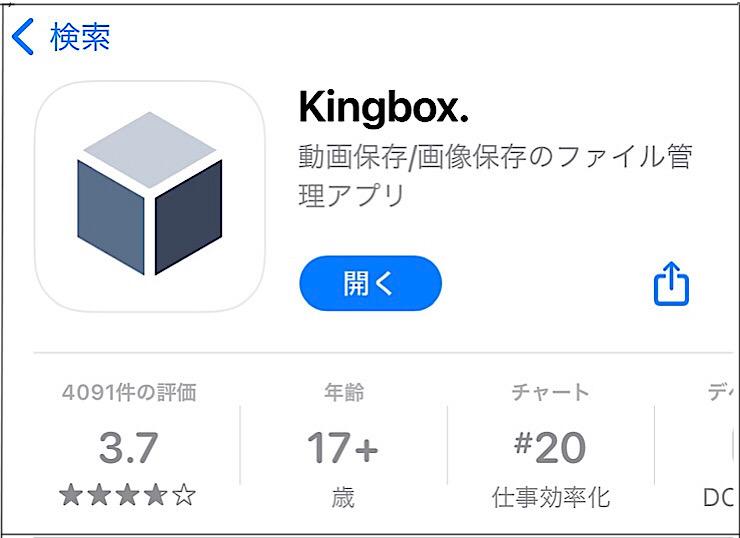
「Kingbox.」という無料アプリを使います。
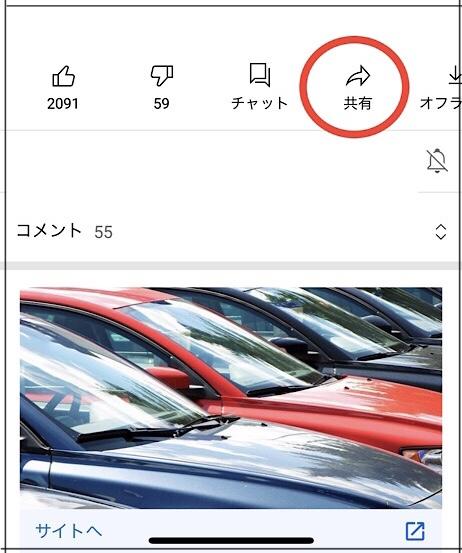
目的のYouTube動画を開きます。
共有をタップします。
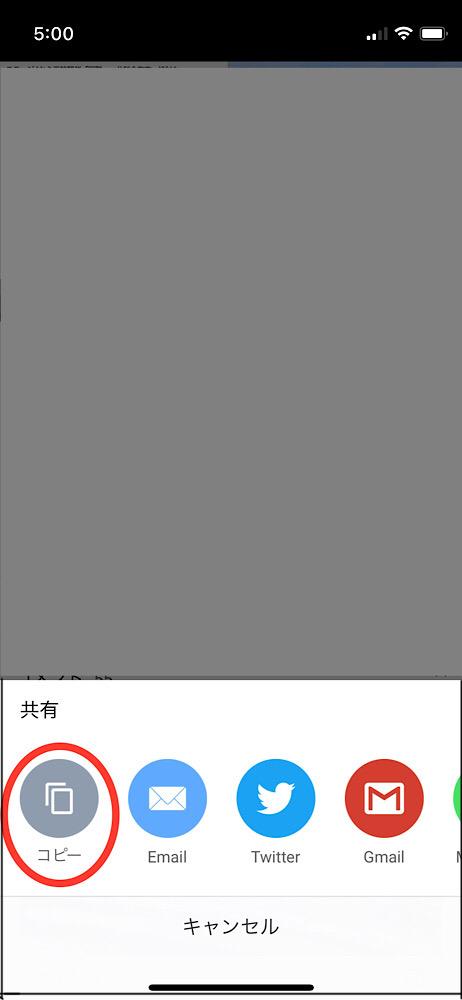
コピーをタップします。
Kingbox.の操作です
「Kingbox.」を開きます。
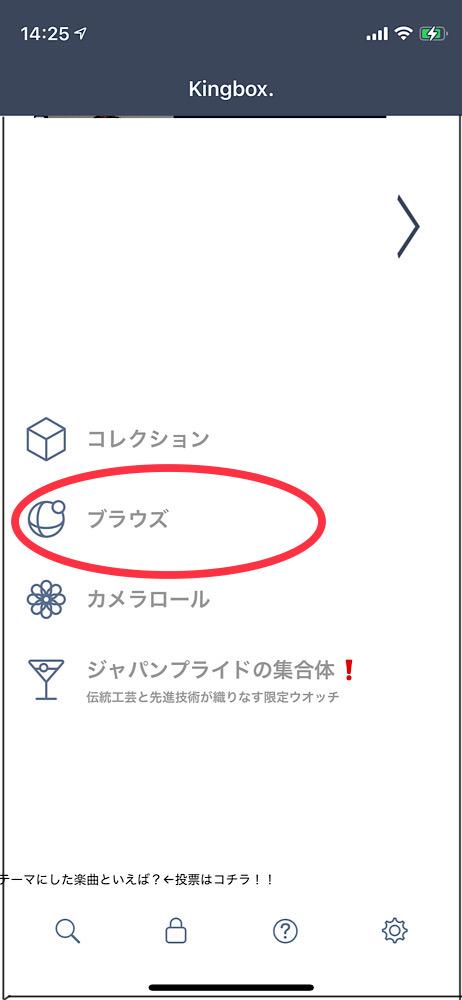
真ん中のブラウズをタップします。
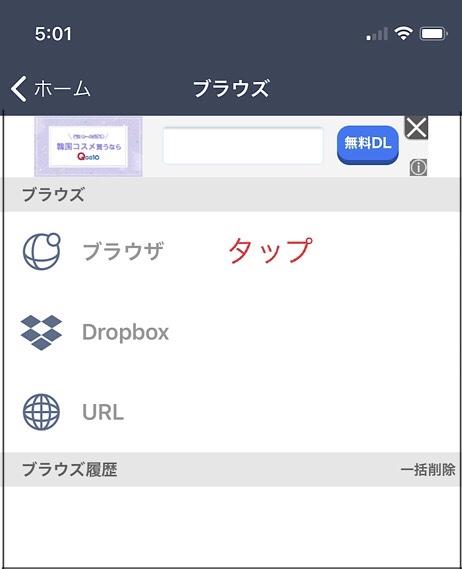
次の画面でも「ブラウズ」をタップします。
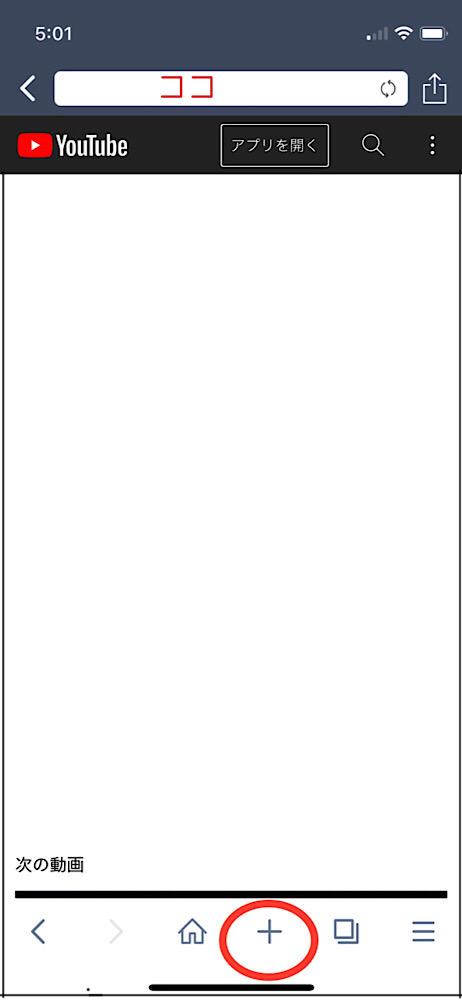
上の検索窓にペーストして、下の「+」ボタンをタップします。
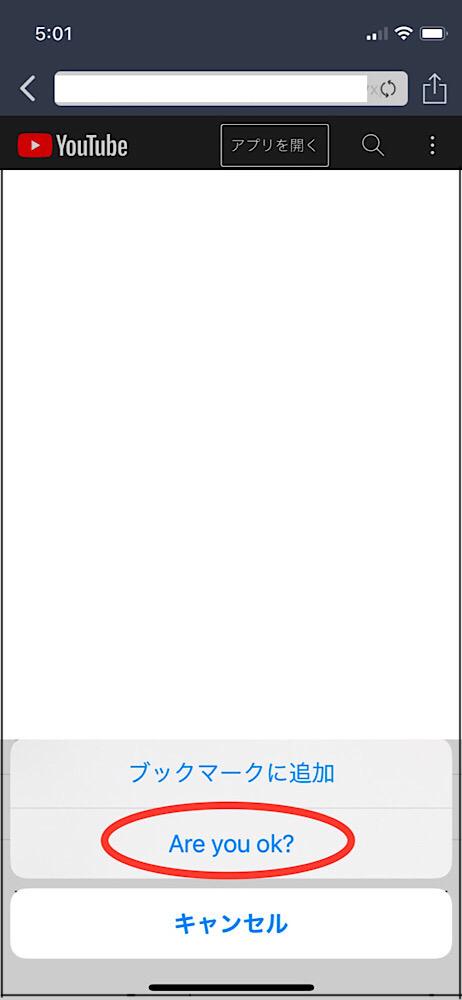
「Are you ok?」をタップ。
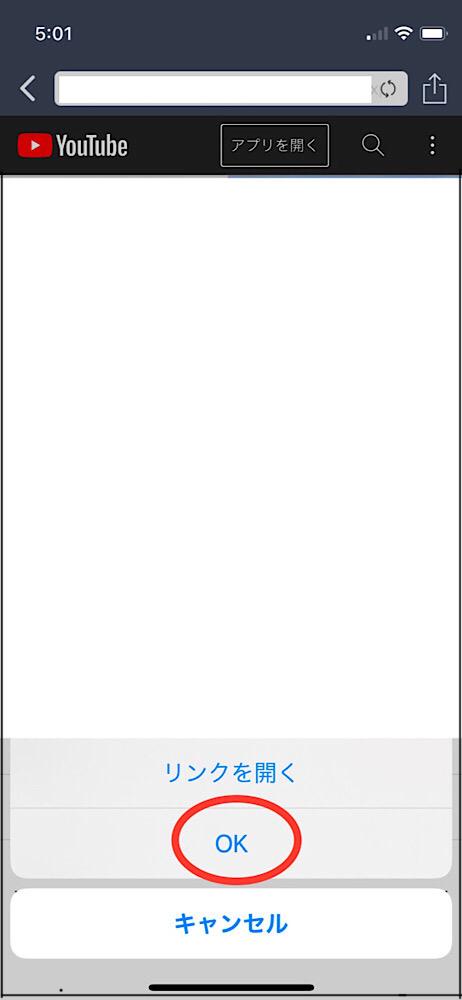
「OK」をタップ。
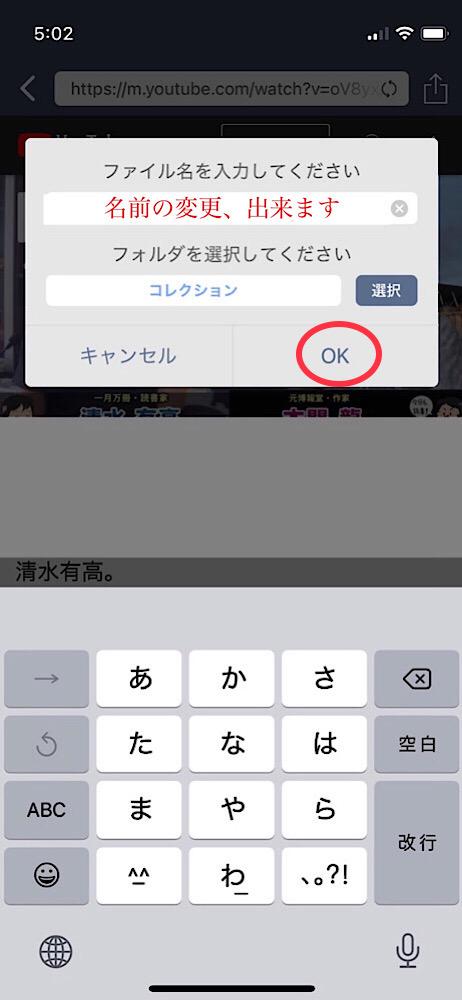
ファイル名を確認して(変更する事も出来ます)、
「OK」をタップ。
すると、動画のダウンロードが始まります。
ダウンロードが終了したら、
左上の「〈ホーム 」をタップして、ホーム画面に戻ります。
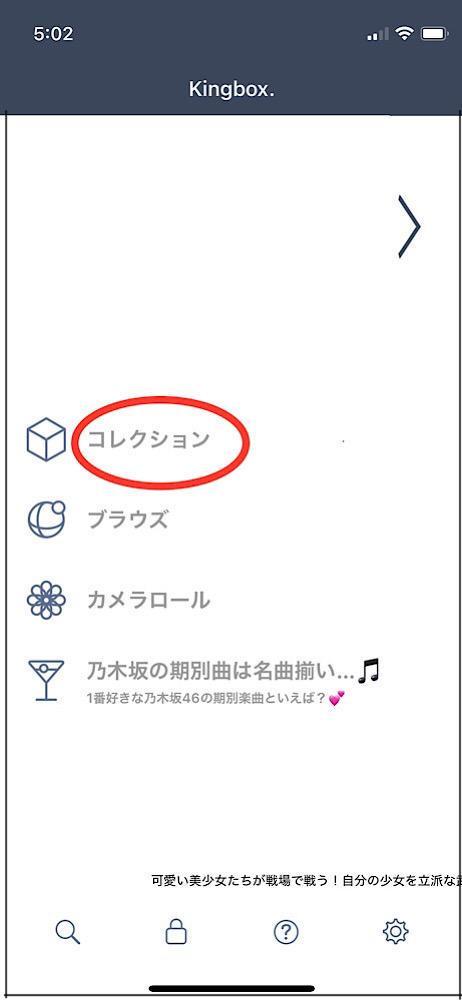
「コレクション」をタップします。
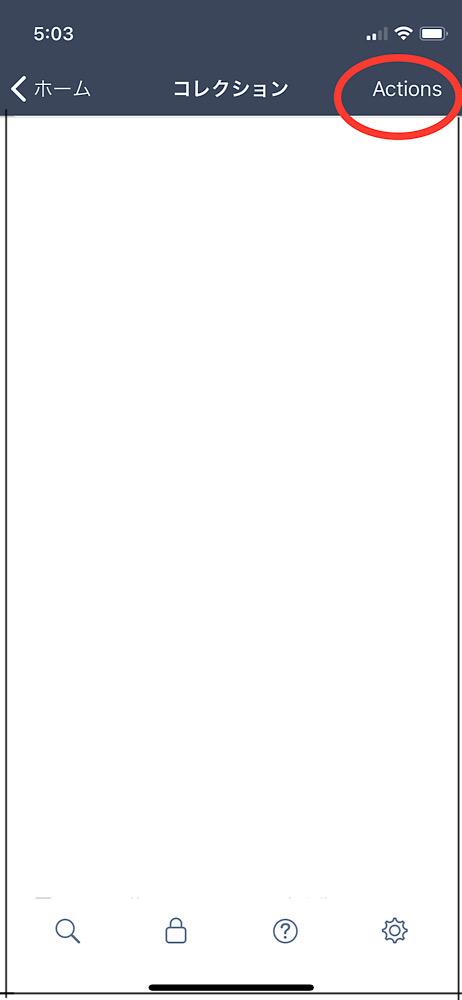
右上の「Actions」をタップします。
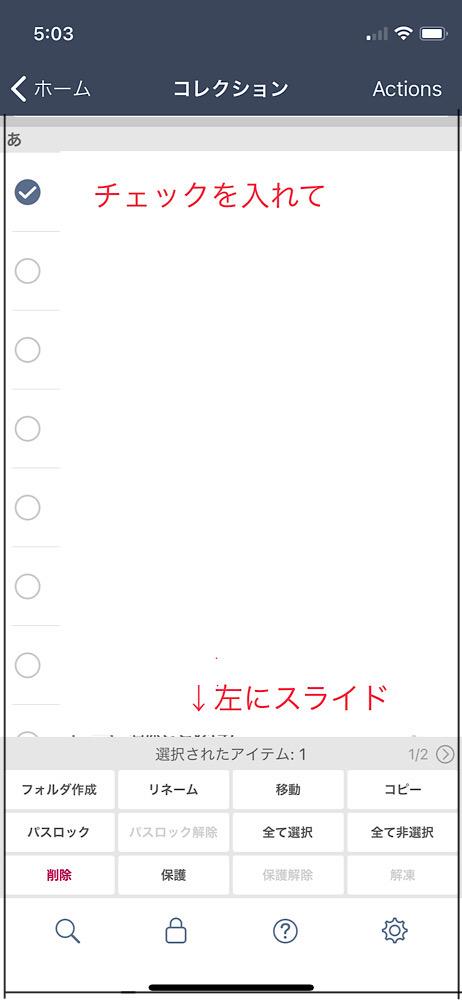
今ダウンロードした動画にチェックを入れます。
下の「選択されたアイテム」と描かれたバーの下の項目のところを左にスワイプします。
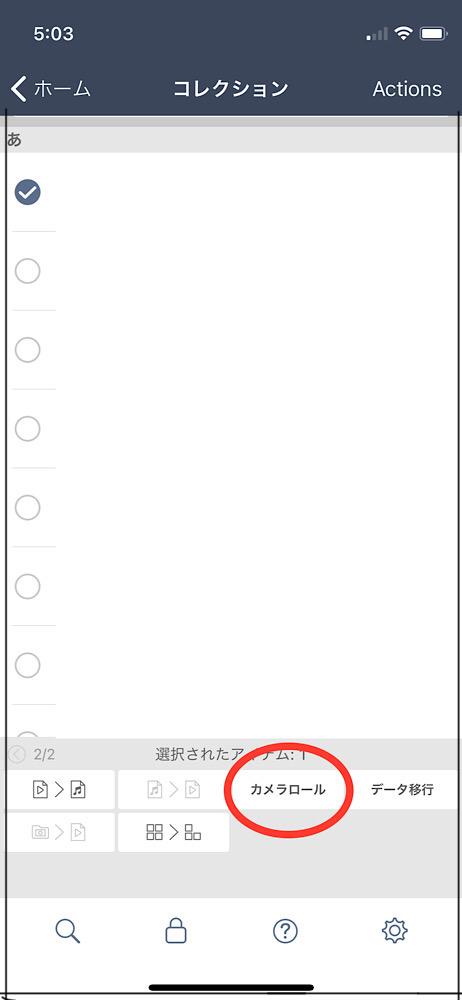
「カメラロール」をタップして下さい。
これで、YouTubeにあった動画が、カメラロールに保存されました。
後は、先程の要領で着信音を作成下してさい。
カメラロールに保存時の注意点
写真アプリは、「アルバム」を開いておいて下さい。
「ライブラリ」だと、古い動画はその作成時の所に保存されてしまいますので探すのが大変です。
着メロを作る際にも、開いた画面の上方にある「アルバム」を選べば、1番手前に保存されています。
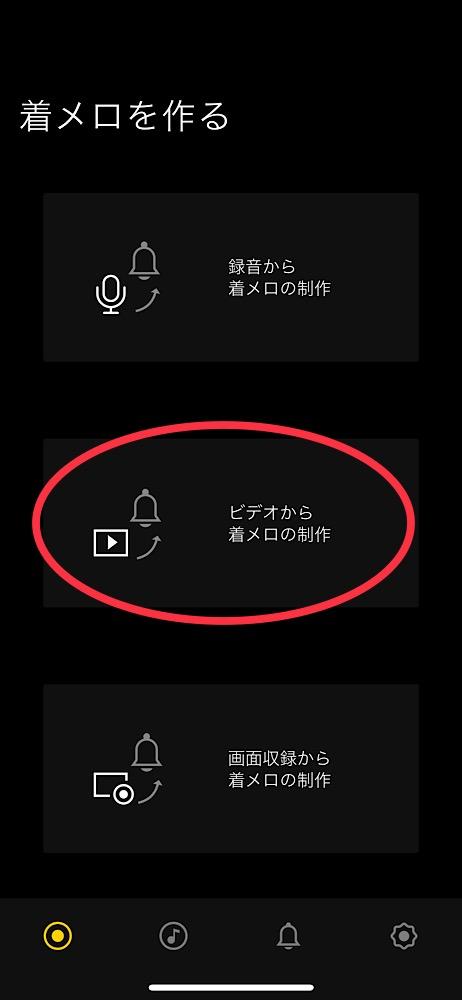
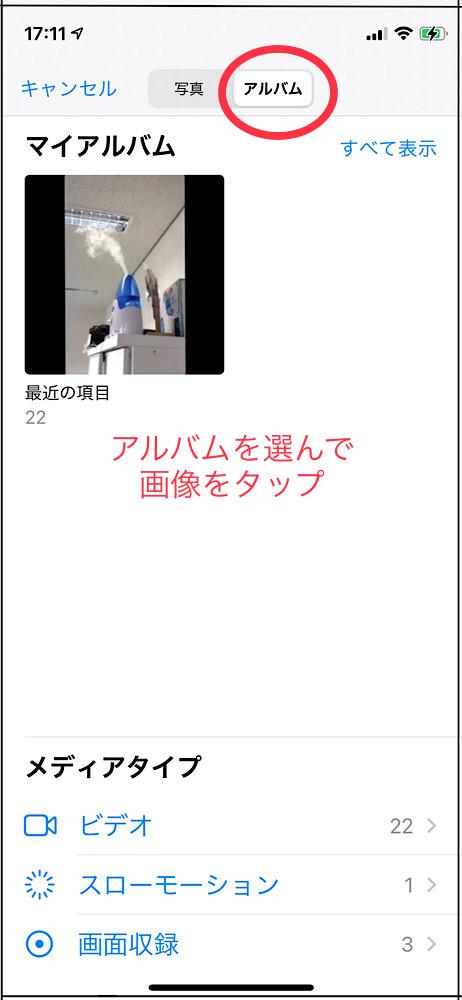

まとめ
iPhoneで作る、iPhone用オリジナル着信音の作り方
- 無料アプリの「着信音-着信音メーカー」で、カメラロールに保存している動画の音声から着信音を作る。
- 作った着信音を、デフォルトでiPhoneに入っている「GarageBand」に送り、iPhoneの着信音ホルダーに取り込む。
- 着信音に設定する。
YouTubeにアップした動画をカメラロールに保存する方法
- YouTubeを開き、共有からURLをコピーする。
- 無料アプリ「Kingbox.」にペーストし、ダウンロードする。
- 「Kingbox.」からカメラロールに移す。
いかがでしたか?
思ったより、簡単だったでしょう。
ステキな着信音を作って下さい。
今日の話は、ここまでです。
拙い話を最後まで読んで頂きありがとうございました。
又、次回のプログでお会いしましょう。




コメント